使用“Blends”演示文稿设计模板修饰全文;全部幻灯片切换效果设置为“从左下抽出”。
题目
使用“Blends”演示文稿设计模板修饰全文;全部幻灯片切换效果设置为“从左下抽出”。
相似考题
参考答案和解析
分析:
2.① 打开演示文稿,选择“格式”→“幻灯片设计”,选择浏览“Blends”模板修饰全文。
② 打开演示文稿,选择“幻灯片放映”→“幻灯片切换”,选择“从左下抽出”效果即可。
更多“使用“Blends”演示文稿设计模板修饰全文;全部幻灯片切换效果设置为“从左下抽出”。 ”相关问题
-
第1题:
打开考生文件夹下的演示文稿yswg.ppt,按照下列要求完成对此文稿的修饰并保存。
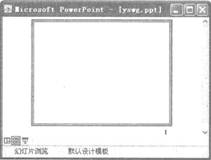
(2)使用“Fireworks”演示文稿设计模板修饰全文;全部幻灯片的切换效果设置为“随机”。
正确答案:
步骤1在“考试系统”中选择【答题→演示文稿→yswg.ppt】命令,将演示文稿“yswg.ppt”打开。在第一张幻灯片的主标题中输入文本“全国计算机等级考试”。选定文本后,单击工具栏上的“字号”下拉框、“粗体”按钮,设置字体加粗、字号为“66”。
步骤2选择第一张幻灯片,选择【插入→新幻灯片】命令,在弹出的“幻灯片版式”任务窗格中单击“标题和文本”。步骤 3 在新建幻灯片的标题中输入“科目”,文本处输入“共有4个级别”。首先选定设置动画的文本,然后选择【幻灯片放映→自定义动画】命令,弹出“自定义动画”任务窗格,在“添加效果”中选择“进入一飞入”,在“方向”中选择“自底部”。步骤4 选择【格式→幻灯片设计】命令,在屏幕右侧弹出“幻灯片设计”任务窗格,单击窗格下方的“浏览”按钮,打开“应用设计模板”对话框,打开“Presentation Designs”文件夹,选择对应的模板名,单击“应用”按钮即可。
步骤5选择【幻灯片放映→幻灯片切换】命令,在弹出的“幻灯片切换”任务窗格中单击“随机”,并单击“应用于所有幻灯片”按钮。 -
第2题:
打开考生文件夹下的演示文稿yswg.ppt,按照下列要求完成对此文稿的修饰并保存。

(1)在第一张幻灯片上键入标题“城市电话管理系统”,版式改变为“垂直排列标题与文本”。该幻灯片的文本部分动画设置为“进入效果基本型飞入”、“自左下部”。
(2)使用“Blends”演示文稿设计模板修饰全文;全部幻灯片切换效果设置为“横向棋盘式”。
正确答案:
步骤在“考试系统”中选择【答题→演示文稿→yswg.ppt】命令,将演示文稿“yswg.ppt”打开。在第一张幻灯片的主标题中输入文本“城市电话管理系统”,选择【格式→幻灯片舨式】命令,在弹出的“幻灯片版式”任务窗格的“应用幻灯片版式”中单击“垂直排列标题与文本”。
步骤首先选定设置动画的文本,然后选择【幻灯片放映→自定义动画】命令,弹出“自定义动画”任务窗格,在“添加效果”中选择“进入一飞入”,在“方向”中选择“自左下部”。步骤选择【格式一幻灯片设计】命令,在屏幕右侧弹出的“幻灯片设计”任务窗格中单击“Blends.pot”。
步骤选择【格式一幻灯片设计】命令,在屏幕右侧弹出“幻灯片设计”任务窗格,单击窗格下方的“浏览”按钮,打开“应用设计模板”对话框,打开“Presentation Designs”文件夹,选择对应的模板名,单击“应用”按钮即可。 -
第3题:
打开考生文件夹下的演示文稿yswg.ppt,按照下列要求完成对此文稿的修饰并保存。
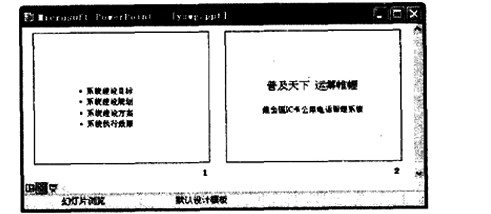
(1) 在第—张幻灯片上键入标题“城市电话管理系统”,版式改变为“垂直排列标题与文本”。该幻灯片的文本部分动画设置为“进入效果_基本型_飞入”、“自左下部”。
(2) 使用“Blends”演示文稿设计模板修饰全文;全部幻灯片切换效果设置为“横向棋盘式”。
正确答案:步骤1 在“考试系统”中选择[答题→演示文稿→yswg.ppt]命令将演示文稿“yswg.ppt”打开。在第一张幻灯片的主标题中输入文本“城市电话管理系统”选择[格式→幻灯片版式]命令在弹出的“幻灯片版式”任务窗格的“应用幻灯片版式”中单击“垂直排列标题与文本”。 步骤2 首先选定设置动画的文本然后选择[幻灯片放映→自定义动画]命令弹出“自定义动画”任务窗格在“添加效果”中选择“进入-飞入”在“方向”中选择“自左下部”。 步骤3 选择[格式→幻灯片设计]命令在屏幕右侧弹出的“幻灯片设计”任务窗格中单击“Blends.pot”。 步骤4 选择[格式→幻灯片设计]命令在屏幕右侧弹出“幻灯片设计”任务窗格单击窗格下方的“浏览”按钮打开“应用设计模板”对话框打开“Presentation Designs”文件夹选择对应的模板名单击“应用”按钮即可。
步骤1 在“考试系统”中选择[答题→演示文稿→yswg.ppt]命令,将演示文稿“yswg.ppt”打开。在第一张幻灯片的主标题中输入文本“城市电话管理系统”,选择[格式→幻灯片版式]命令,在弹出的“幻灯片版式”任务窗格的“应用幻灯片版式”中单击“垂直排列标题与文本”。 步骤2 首先选定设置动画的文本,然后选择[幻灯片放映→自定义动画]命令,弹出“自定义动画”任务窗格,在“添加效果”中选择“进入-飞入”,在“方向”中选择“自左下部”。 步骤3 选择[格式→幻灯片设计]命令,在屏幕右侧弹出的“幻灯片设计”任务窗格中单击“Blends.pot”。 步骤4 选择[格式→幻灯片设计]命令,在屏幕右侧弹出“幻灯片设计”任务窗格,单击窗格下方的“浏览”按钮,打开“应用设计模板”对话框,打开“Presentation Designs”文件夹,选择对应的模板名,单击“应用”按钮即可。 -
第4题:
打开考生文件夹下的演示文稿yswg.ppt,按照下列要求完成对此文稿的修饰并保存。

(2)使用Blends演示文稿设计模板修饰全文;全文幻灯片切换效果设置为“从左下抽出”;第2张幻灯片的文本部分动画设置为“进入效果基本型飞入”、“自底部”。
正确答案:
步骤1在“考试系统”中选择【答题→演示文稿→yswg.ppt】命令,将演示文稿“yswg.ppt”打开。将最后一张幻灯片移动到第一张幻灯片的前面,并在其副标题处输入文本“销售统计”。
步骤2选择输入的文本。选定文本后,单击工具栏上的“字体”、“字号”下拉框和“斜体”、“加粗”按钮,设置字体为“宋体”,字号为“44”,加粗并倾斜显示。
步骤3选择第二张幻灯片,选择【格式→幻灯片版式】命令,在弹出的“幻灯片版式”任务窗格的“应用幻灯片版式”中单击“标题和内容在文本之上”。
步骤4选择【格式→幻灯片设计】命令,在屏幕右侧弹出“幻灯片设计”任务窗格,单击窗格下方的“浏览”按钮,打开“应用设计模板”对话框,打开“Presentation Designs”文件夹,选择对应的模板名,单击“应用”按钮即可。。
步骤5 选择【幻灯片放映→幻灯片切换】命令,在弹出的“幻灯片切换”任务窗格中单击“从左下抽出”,并单击“应用于所有幻灯片”按钮。
步骤6使第二张幻灯片成为当前幻灯片,首先选定设置动画的文本部分,然后选择【幻灯片放映→自定义动画】命令,弹出“自定义动画”任务窗格,在“添加效果”中选择“进入一飞入”,在“方向”中选择“自底部”。 -
第5题:
请在“考试项目”菜单上选择“演示文稿”菜单项,完成以下内容:
(1)将第2张幻灯片版面设置为“对象”,把幻灯片的对象部分动画效果设置为“底部飞入”;然后把第2张幻灯片移动为演示文稿的第3张幻灯片。
(2)使用Ribbons.pot演示文稿设计模板修饰全文;幻灯片切换效果设置为“从下抽出”。
正确答案:第(1)小题考查4个方面的内容:幻灯片版式、动画设置、插入新幻灯片、字体设置。 使用“格式”→“幻灯片版式”命令打开对话框选择幻灯片版式这里要注意不要混淆注意看鼠标右下角的提示。比如“垂直排列文本”和“垂直排列标题与文本”就比较容易混淆。另外“对象与文本”与“文本与对象”、“剪贴画与文本”与“文本与剪贴画”分别也是两个不同的版式。考生审题时一定要仔细。 选中幻灯片使用“幻灯片放映”→“自定义动画”命令打开对话框分别选择各个需要设置动画的对象同时在“效果”选项卡中设置效果。 将第2张幻灯片拖到第3张幻灯片的位置。 第(2)小题主要考查两个方面的内容:背景设置、切换效果。 使用“格式”→“背景”设置背景。这里高级的设置是选择“填充效果”命令打开对话框进行设置。注意:“应用”和“全部应用”的区别前者是将这一次的设置应用在当前幻灯片上而选择后者的意义在于所有的幻灯片都将被应用。几乎大部分的演示文稿题都会考核设置背景的操作这里考生一样要弄清是将所有的幻灯片设置还是只设置其中的一张。 使用“幻灯片放映”→“幻灯片切换”命令打开对话框设置效果这里要注意:“应用”和“全部应用”的区别前者是将这一次的设置应用在当前幻灯片上而选择后者的意义在于所有的幻灯片都将被应用。
第(1)小题考查4个方面的内容:幻灯片版式、动画设置、插入新幻灯片、字体设置。 使用“格式”→“幻灯片版式”命令打开对话框,选择幻灯片版式,这里要注意不要混淆,注意看鼠标右下角的提示。比如“垂直排列文本”和“垂直排列标题与文本”就比较容易混淆。另外,“对象与文本”与“文本与对象”、“剪贴画与文本”与“文本与剪贴画”分别也是两个不同的版式。考生审题时一定要仔细。 选中幻灯片,使用“幻灯片放映”→“自定义动画”命令打开对话框,分别选择各个需要设置动画的对象,同时在“效果”选项卡中设置效果。 将第2张幻灯片拖到第3张幻灯片的位置。 第(2)小题主要考查两个方面的内容:背景设置、切换效果。 使用“格式”→“背景”设置背景。这里高级的设置是选择“填充效果”命令,打开对话框进行设置。注意:“应用”和“全部应用”的区别,前者是将这一次的设置应用在当前幻灯片上,而选择后者的意义在于所有的幻灯片都将被应用。几乎大部分的演示文稿题都会考核设置背景的操作,这里考生一样要弄清是将所有的幻灯片设置,还是只设置其中的一张。 使用“幻灯片放映”→“幻灯片切换”命令,打开对话框设置效果,这里要注意:“应用”和“全部应用”的区别,前者是将这一次的设置应用在当前幻灯片上,而选择后者的意义在于所有的幻灯片都将被应用。
